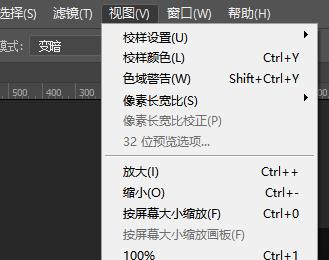如何用Photoshop(PS)制作一半黑一般白的图片呢?下面就分享下如何用PS制作一半黑一半白的图片!希望能帮助到各位!


操作方法
-
01
打开PS软件,新建一个图层(Ctrl+N),在图层上输入想要输入的文字

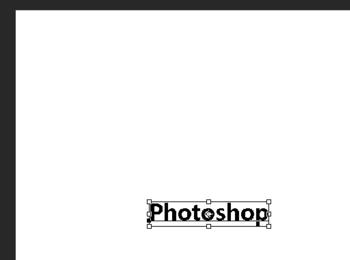
-
02
然后按Ctrl+T 对文字放大到合适的大小和位置,然后选中背景和文字图层按Ctrl+E 合并两个图层

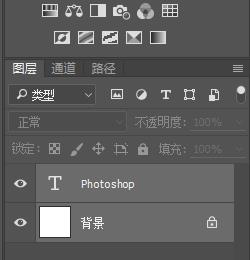
-
03
在调整图层里面选择反相(如果图层背景是黑色的就不要了,在输入文字时把字体变为白色就好了)

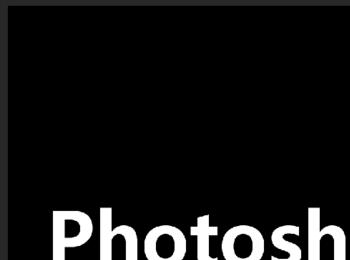
-
04
在工具栏选择渐变工具,然后在属性栏点击渐变框弹出一个窗口,在预设里面选中黑白渐变然后点击确定


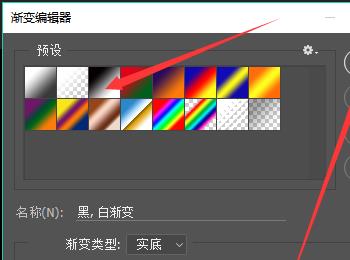
-
05
在属性栏渐变模式里面选择“角度渐变”,然后新建一条水平参考线,将参考线移动至文字中间
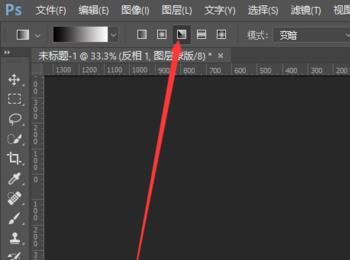

-
06
用渐变工具在参考线的位置沿着参考线横向画出渐变线条(如果画不直可以在画的时候按住shift键就可以画出直线了),然后清除参考线就好了。如果想要让白色在上面可以在调整图层里面再次选择反相就可以了!